
Съдържание:
- Автор John Day [email protected].
- Public 2024-01-30 07:52.
- Последно модифициран 2025-01-23 14:36.
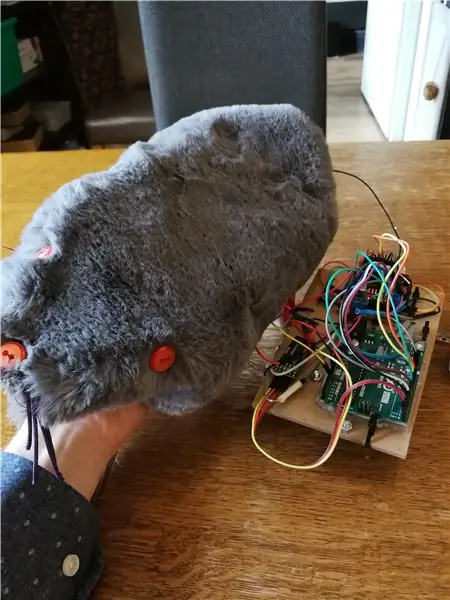
И така, малко въведение защо направих този проект. В момента търся да осиновя коте в новата си къща. И след като прегледах някои играещи се неща за котки, си помислих: защо сам да не си направя играчка. И така, направих Bluetooth мишка. Можете да го контролирате с помощта на приложението, което направих за телефони с Android. Също така направих два режима. Режим на изключено въвеждане, при който мишката реагира само ако някой обект е близо зад гърба му. И нормалното въвеждане къде потребителят на приложението може да „кара“мишката.
Стъпка 1: Материали

За мишката ще ви трябва:
- 1x Arduino Uno
- 1x платка
- 1x дъска за запояване
- 2x Gearmotor с отместване на 360 декрета
- 1x 10k Ohm резистор
- 1x дъска за драйвер Arduino L298N Dual H Bridge
- 1x Bluetooth адаптер HC-05
- 1x фоторезисторен светлинен резистор
- 1x ултразвуков сензор
- 1x парче дърво
- 2x колела, които могат да се монтират на редуктора
- 20x обвивки за вратовръзка
- 20x женски - женски джъмперни проводници
- 20x мъжки - мъжки джъмперни проводници
- 1x телефон с Android на него
- 1x LED лента
- 1x 12v батерия
- 3x копчета (всеки цвят, който харесвате)
- 10x парче въже
Също така ще ви е необходим инструмент за оформлението на веригата и ще ви е необходим инструмент за направата на. apk за вашия телефон.
Използвах circuito.io за оформлението на веригата и Appinventor2, за да направя лесно приложение за прототип за телефона с Android.
Стъпка 2: Рамката
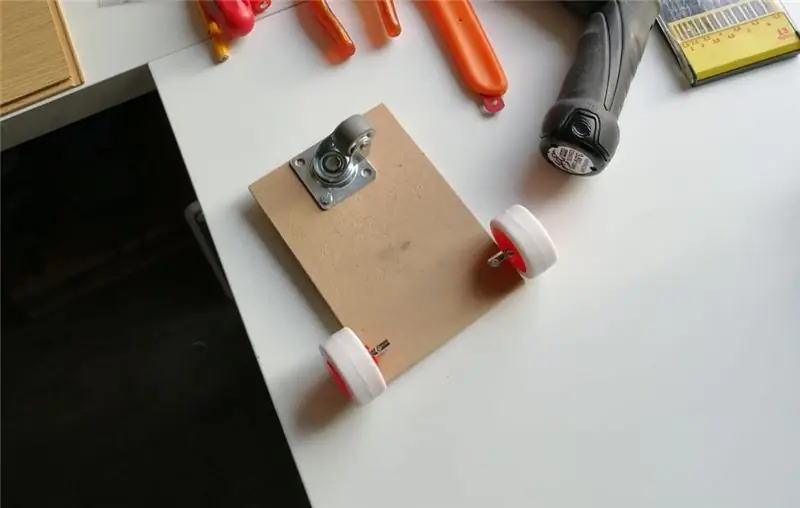
И така, правим мишка. Тя трябва да може да се движи и да получи тази цел, ние правим рамка за цялата електроника. Използвах малко дърво и го направих 10*14 см. Прикачваме въртящото се колело и това е всичко за сега.
Стъпка 3: Кодът
Изтеглете кодовете по -долу.
Трябва да получите:
-ArduinoMouseController.ino
-ArduinoMouseTesting.ino
Стъпка 4: Тестване на входа
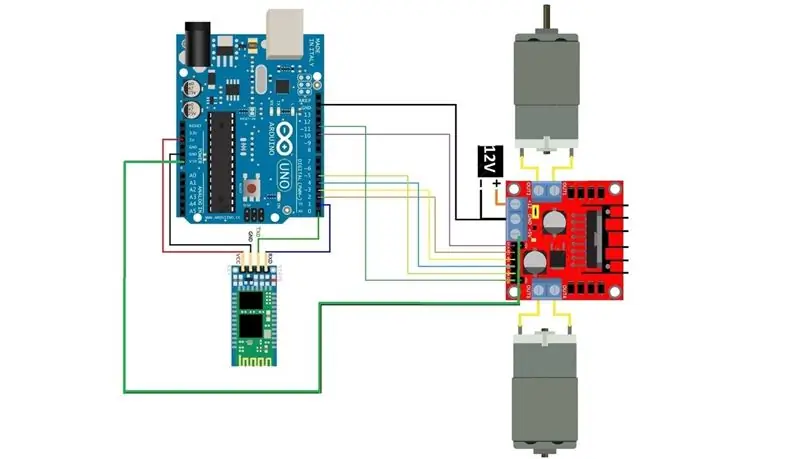

За да сте сигурни, че Arduino; HC-05; L298n-H Brigde шофьорът на двигателя и моторите на зъбните колела работят и получават вход от приложението на вашето устройство, което го тестваме. Така че трябва да свържем всички компоненти, както можете да видите в схемата по -горе.
ЗАБЕЛЕЖКА: работи и с батерия 9v или 6v, двигателите просто ще се въртят по -бавно, но това е добре.
Качете ArduinoMouseTesting.ino на вашия Arduino Uno.
Сега изтеглете ArduinoMouseApplication.apk на мобилното си устройство и се опитайте да свържете телефона си с HC-05. Когато бъдете помолени за пин, използвайте 1234 или 0000.
Така че, когато Bluetooth връзката е направена, можете да опитате да завъртите двигателите, като натиснете бутоните напред или назад в приложението.
Ако не получавате грешка, всичко работи и можем да продължим!:)
Стъпка 5: Надграждане върху рамката



И така, сега е време да добавите колелата към моторите на зъбните колела. Но преди да направим това, трябва да поставим всичко върху рамката. Препоръчвам да направите някои дупки, като използвате бормашина вътре в рамката, но това е по избор и не е необходимо. Добавете зъбните мотори от същата страна на въртящото се колело. Редукторите трябва да се простират наляво и надясно от рамката. Сега използвайте няколко опаковки или лепило, за да поставите моторите на зъбни колела, така че да не могат да напуснат. Също така поставете батерията от тази страна на рамката, така че да имаме достатъчно място от другата страна на рамката.
Сега завъртете рамката и добавете Arduino Uno отпред. Добавете водача L298n-h отзад, така че да се затвори близо до зъбните колела. Използвайте обвивки или лепило, за да поставите всичко върху рамката, така че да остане там, където й е мястото.
Можете да добавите колелата към зъбните колела и рамката трябва да е готова за работа.
Стъпка 6: Добре, тествайте го

Ако всичко е наред, мишката трябва да може да се движи с въведените от мобилното ви устройство данни. Имаме подвижна мишка!:Д
Стъпка 7: Производство на кутии

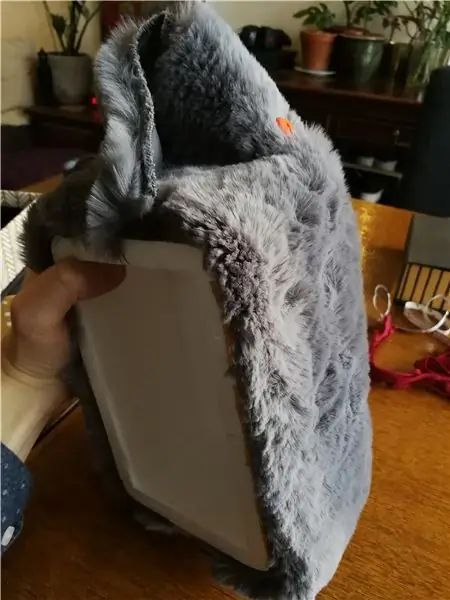
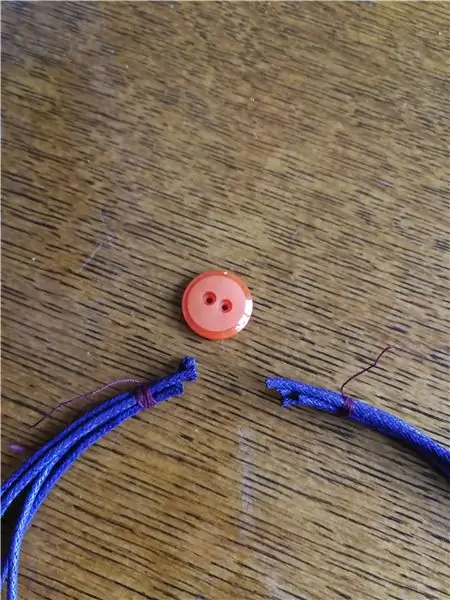
Имаме движещо се „нещо“, но изобщо не гледа към мишка. Така че, ние ще направим нещо, което скрива добре цялата електроника и също прилича малко на мишка, голяма мишка ^^.
Първо, използваме стиропор, за да направим основа, която е много лека и здрава.
Второ, използваме някаква тъкан, за да направим основата пухкава и да я направим да изглежда като мишка.
Трето, добавяме някои бутони за очите и носа.
Четвърто, добавяме малко въже към носа, за да стане още по -добре.
Стъпка 8: Надстройте 1: Photocell
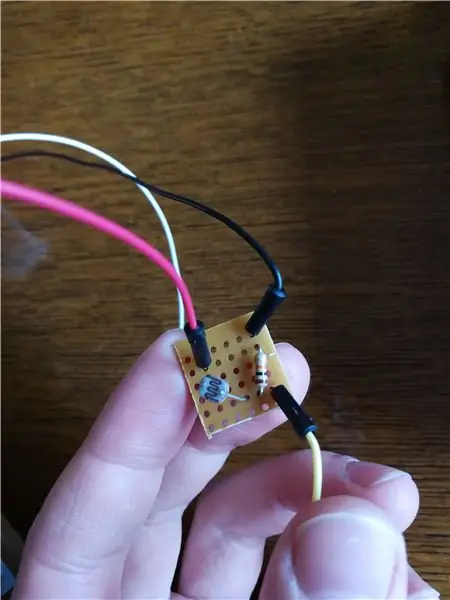


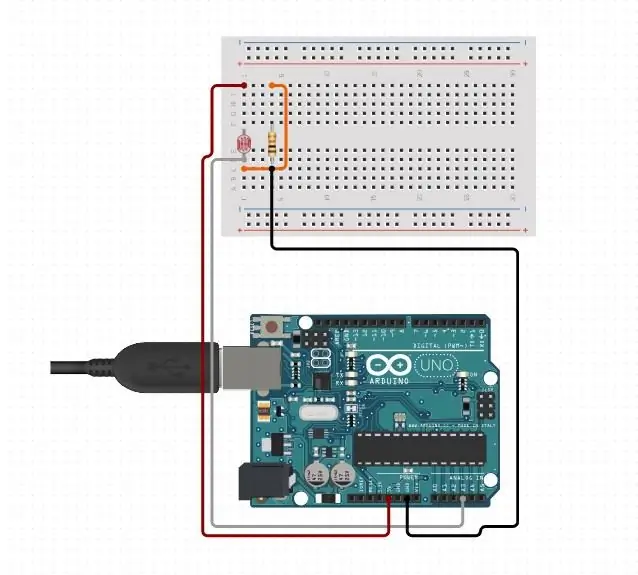
И така, имаме движеща се мишка, но доста скучно, че може само да се движи. Искам да добавя още взаимодействия, затова използвах Photocell. За тази част трябва да запояваме малко върху дъската за запояване, просто ни трябва малко парче.
Взимаме Фотоклетката; резистор 10k ohm; и 3 джъмперни проводника. Трите джъмперни проводника трябва да идват от: 5v; gnd; и А0.
Също така се нуждаем от LED лента или нормален LED (каквото предпочитате). Прикрепете - към gnd и + към щифт 6.
Някои съвети:
- Опитайте се да използвате възможно най -малко калай. Не искате да правите възможно късо съединение.
- Преди да добавите калай, първо се уверете, че спойката е на желаната температура.
- Разширете gnd (земята) и 5v портовете от Arduino, като използвате някои термосвиваеми тръби. Добавете няколко мъжки - мъжки проводника от едната страна и само един женски - женски проводник от другата страна, използвайте термосвиваемите тръби, за да сглобите проводниците.
Стъпка 9: Надстройка 2: Ултразвуков сензор

Така че, както споменах, искам два режима. За да получим тази цел, добавяме ултразвуковия сензор.
Добавете vcc към 5v; gnd към gnd; триг към 8 пина; ехо към 9 пина. Сега, просто поставете ултразвука с вратовръзка зад L298n-h, така че да се прицели зад мишката.
Добре, сега можете да качите кода на ArduinoMouseController.ino във вашия Arduino.
Стъпка 10: Последни неща


И така, всичко е готово!
Просто поставихме кутията върху проводниците и е добре да тръгваме!
Добавете LED лентата, където пожелаете, просто се уверете, че Photocell не е под корпуса. Ако искате, можете да закачите калъфа с малко лепило, но ми харесва, когато лесно мога да отделя кутията, за да видя какво има вътре: D.
Препоръчано:
Регулируем монтаж на ултразвуков сензор: 9 стъпки (със снимки)

Регулируем монтаж на ултразвуков сензор: Здравейте! Аз съм Алехандро. Аз съм 8 -ми клас и съм студент в технологичния институт IITA. За това състезание направих регулируема стойка за ултразвуков сензор за роботика, който може да бъде прикрепен или към робота директно, или към серво, и аз
Аларма Arduino с ултразвуков сензор: 5 стъпки (със снимки)

Аларма Arduino с ултразвуков сензор: Тази инструкция е за това как сами да направите лесно и евтино алармено устройство. Всичко, от което се нуждаете, са основни познания по електроника и програмиране на arduino. Ако имате въпроси или проблеми, можете да се свържете с мен на моя имейл: iwx [email protected] Ето
Свързване на Arduino с ултразвуков сензор и безконтактен температурен сензор: 8 стъпки

Arduino взаимодействие с ултразвуков сензор и безконтактен температурен сензор: В днешно време производителите, разработчиците предпочитат Arduino за бързо развитие на прототипирането на проекти. Arduino е електронна платформа с отворен код, базирана на лесен за използване хардуер и софтуер. Arduino има много добра потребителска общност. В този проект
Автономни ботове на базата на Arduino, използващи ултразвуков сензор: 5 стъпки (със снимки)

Автономни ботове, базирани на Arduino, използващи ултразвуков сензор: Създайте свой собствен базиран на Arduino автономен бот, използвайки ултразвуков сензор. Този бот може почти да се движи сам, без да се сблъсква с препятствия. По същество това, което прави, е, че открива всякакви препятствия по пътя си и решава най -доброто
Методи за откриване на нивото на водата Arduino с помощта на ултразвуков сензор и сензор за вода Funduino: 4 стъпки

Методи за откриване на нивото на водата Arduino с помощта на ултразвуков сензор и сензор за вода Funduino: В този проект ще ви покажа как да създадете евтин детектор за вода, като използвате два метода: 1. Ултразвуков сензор (HC-SR04) .2. Сензор за вода Funduino
